Poprawka systemu Windows „Nie można ukończyć operacji (błąd 0x00000709)”

Rozwiąż typowy problem podczas próby ustawienia drukarki domyślnej w systemie Microsoft Windows, błąd 0x00000709.
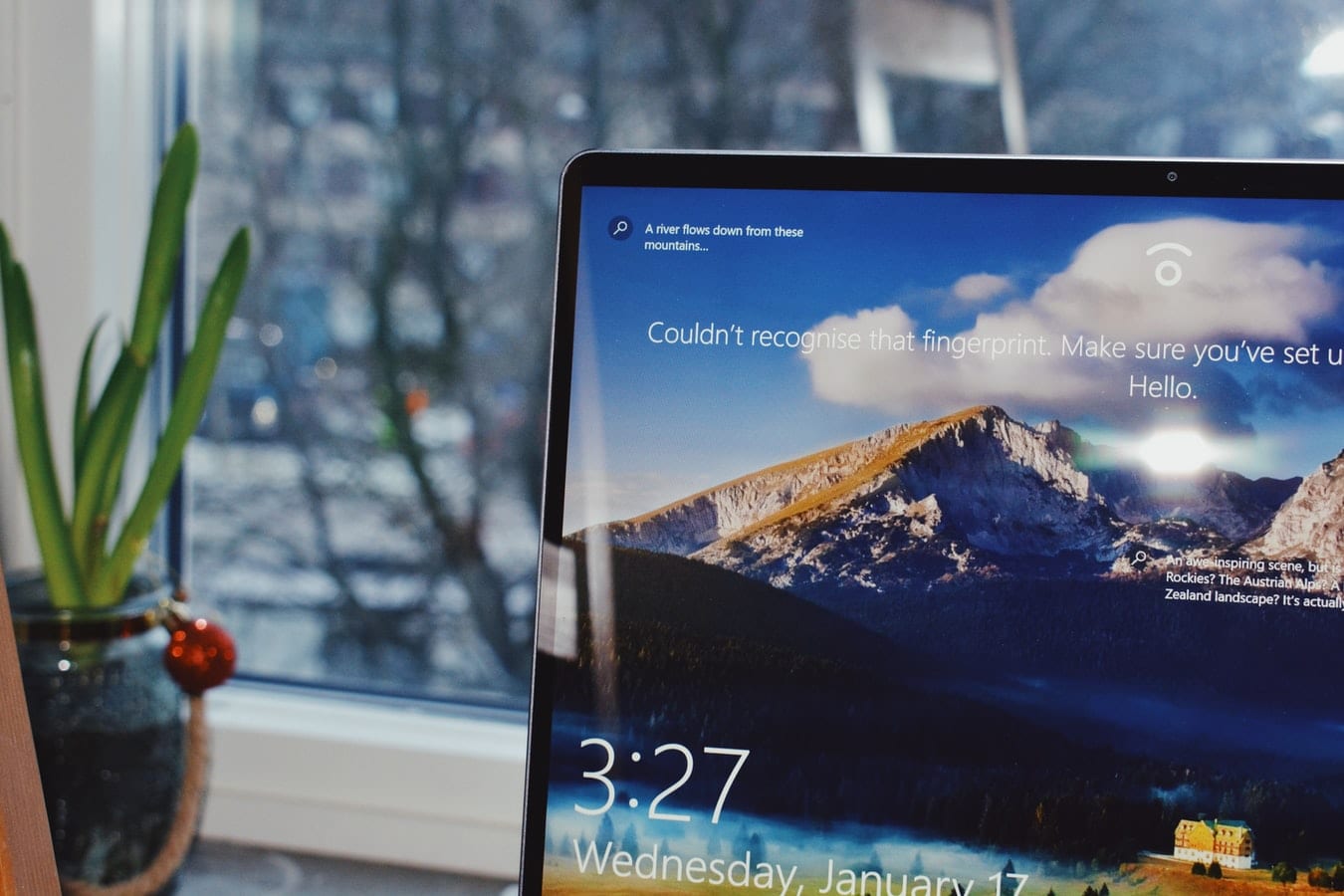
Czy kiedykolwiek wpatrujesz się w pulpit systemu Windows, całkowicie znudzony scenerią? Tak, my też. W porządku, jest jednak sposób, aby to naprawić! Tak jak możemy odmalować ściany w naszym domu, możemy „odmalować” nasz pulpit — tyle że jest to o wiele prostsze. Oto, jak możesz w pełni oskórować system Windows 10, aby przenieść go z bla do yah!
Pierwszym i najłatwiejszym sposobem skórowania komputera z systemem Windows jest zwrócenie się do samego komputera. Po prostu przejdź do ustawień Personalizacji.
Kliknij prawym przyciskiem myszy w dowolnym miejscu na pulpicie.
W wyskakującym menu kliknij opcję Personalizuj.
Na ekranie pojawi się okno z różnymi kartami, z których każda daje inny sposób dostosowania wyglądu komputera.
Przejście do opcji Personalizacji to najszybszy sposób na zmianę wyglądu wyświetlacza komputera, ale jeśli potrzebujesz czegoś znacznie bardziej zaawansowanego z nieograniczonymi możliwościami, możesz rozważyć pobranie oprogramowania innych firm.
Innym sposobem na zmianę wyglądu komputera jest użycie oprogramowania innych firm. Od żywych tapet po unikalne ikony i paski — możesz znaleźć wiele motywów w Internecie, a nawet w sklepie Microsoft.
Czy podoba Ci się zgrabny wygląd systemu macOS, ale nie chcesz płacić za nowy komputer? To idealne miejsce do rozpoczęcia. Dzięki motywowi macOS możesz całkowicie zmienić swoje okna na system Mac. Instrukcja i plik potrzebne do działania znajdują się na stronie .

Dzięki motywowi Hacker możesz poczuć się jak w domu. Zawiera wiele futurystycznych tapet, anonimowych ikon i zgrabnych czarnych pasków i stron, dzięki którym poczujesz się jak haker, tak jak w filmach. Jest łatwy w konfiguracji i szczerze mówiąc wygląda naprawdę fajnie.
Tęsknisz za starym wyglądem Windows XP? Chociaż tak naprawdę nie możesz się cofnąć, zdecydowanie „patrzysz” wstecz z tym motywem. Motyw systemu Windows XP całkowicie zmienia system Windows 10 w sposób, który sprawia, że myślisz, że ponownie zainstalowałeś system Windows XP.

Jeśli potrzebujesz efektownej skóry, czegoś eleganckiego i zgrabnego, ale także przytulnego, to może być to motyw, którego szukasz. Ubuntu Skin Pack zmienia twój pulpit w coś całkowicie wykraczającego poza typową estetykę systemu Windows 10. Pakiet Ubuntu Skin Pack wprowadza unikalne podejście do ikon i orientacji systemu, dzięki czemu zapominasz, że korzystasz z produktu Microsoft.

Czy jesteś fanem Gwiezdnych Wojen? Szukasz czegoś prosto z serii Star Wars? Czy chcesz, aby ludzie wiedzieli, że kochasz Gwiezdne Wojny każdym włóknem swojego istnienia? Star Wars Ultimate to skórka, której potrzebujesz. Star Wars Ultimate zawiera różnorodne tapety Gwiezdne Wojny, unikalne ikony Gwiezdnych Wojen i dźwięki prosto z filmów Gwiezdnych Wojen.
Aktualizacja komputera, aby był dla Ciebie estetyczny, wcale nie jest trudnym zadaniem. Istnieje niesamowita ilość motywów takich jak te wymienione powyżej, które można znaleźć w całym Internecie. Ale nie musisz nawet otwierać przeglądarki internetowej. Skorzystaj z funkcji personalizacji systemu Windows 10.
Rozwiąż typowy problem podczas próby ustawienia drukarki domyślnej w systemie Microsoft Windows, błąd 0x00000709.
Błąd 0xA00F4289 to irytujący kod błędu, który wpływa na aplikację aparatu w systemie Windows 10s, uniemożliwiając korzystanie z aplikacji do wideokonferencji.
Odkryj, jak przypiąć dowolne okno w systemie Windows 10, aby zawsze było na wierzchu innych okien, przełamując ograniczenia przestrzeni ekranu. Sprawdź nasz przewodnik!
Windows 10 reprezentuje trzy dekady rozwoju i jako system operacyjny jest już całkiem dopracowany. Nie oznacza to jednak, że po uruchomieniu nowej kopii tego systemu operacyjnego jest on doskonały pod każdym względem.
Aby zapewnić płynne działanie komputera z systemem Windows 10 lub 11, należy regularnie czyścić komputer. Czyszczenie komputera zasadniczo polega na pozbyciu się niechcianych plików, dostosowaniu listy programów startowych i defragmentacji dysków.
Możesz łatwo i szybko zmienić rozmiar pojedynczego zdjęcia ręcznie, ale co zrobić, jeśli musisz ręcznie zmienić rozmiar kilku zdjęć. W tym artykule dobrze omówimy proces ręcznej zmiany rozmiaru wielu zdjęć w jednym ujęciu przy użyciu tylko systemu Windows 10.
W systemie Windows 10 zapora systemu Windows nie zmieniła się zbytnio od czasu Vista. W sumie to prawie to samo.
Właśnie dostałem nową drukarkę bezprzewodową lub sieciową do domu lub biura i muszę ją zainstalować w systemie Windows 10. W porównaniu z dawnymi czasami dodawanie drukarek w systemie Windows jest obecnie zwykle dość łatwym procesem, o ile drukarka nie jest stara.
Jeśli korzystasz z systemu Windows 10, prawdopodobnie zauważyłeś, że ekran blokady zwykle wyświetla naprawdę ładny obraz tła, który jest automatycznie wybierany z usługi Bing i automatycznie dopasowywany do ekranu komputera. Jeśli masz monitor o wysokiej rozdzielczości, ta funkcja działa szczególnie dobrze.
Jeśli chcesz utworzyć nowy dokument z wyróżniającym się tekstem, możesz pomyśleć o zainstalowaniu nowej czcionki. Można je znaleźć online za darmo, jako część zestawu czcionek lub do kupienia.
Jeśli masz sieć komputerów w domu lub miejscu pracy, jedną z rzeczy, które musisz kontrolować, jest to, którzy użytkownicy lub aplikacje mogą zmieniać rzeczy w tym systemie. Jednym ze sposobów zapobiegania nieautoryzowanym zmianom jest wyznaczenie jednej osoby jako administratora sieci.
W poprzednich wersjach systemu Windows zapisywanie pliku było katastrofą (przynajmniej wtedy, gdy było niezamierzone). Oprócz przywracania systemu system Windows nie miał wbudowanych opcji wycofywania przypadkowych zmian w plikach.
Po niedawnej aktualizacji do systemu Windows 10 zauważyłem, że za każdym razem, gdy otwierałem Eksploratora, zawsze pokazywał mi Szybki dostęp. Podoba mi się nowa funkcja Szybki dostęp, ale wolałem, aby Eksplorator był otwarty na tym komputerze.
Jeśli korzystasz z systemu Windows 10 i nowej przeglądarki Microsoft Edge, być może zastanawiasz się, jak wyłączyć Adobe Flash. Domyślnie Microsoft Edge ma wbudowaną obsługę Adobe Flash, więc jest w zasadzie włączony przez cały czas.
Jeśli korzystasz z systemu Windows 10, być może ucieszy Cię wiadomość, że istnieje teraz prosty i elegancki sposób przeglądania poczty e-mail, kontaktów i kalendarza Google przy użyciu wbudowanych aplikacji sklepowych, a nie programu Outlook. Outlook to świetny klient poczty e-mail dla pracowników korporacyjnych, ale nie jestem jego wielkim fanem w przypadku mojej osobistej poczty e-mail.
Po kliknięciu przycisku Start w systemie Windows 10 zobaczysz, że interfejs jest podzielony na trzy oddzielne sekcje: małe przyciski po lewej stronie, listę aplikacji i programów pośrodku oraz statyczne lub dynamiczne kafelki po prawej stronie -strona dłoni. Możesz dostosować kilka rzeczy dotyczących wyglądu i stylu menu Start, w tym listę folderów lub łączy, które pojawiają się w tym menu po lewej stronie.
Prawdopodobnie przeczytałeś kilka artykułów dotyczących rozwiązywania problemów, które ostrzegają o utworzeniu punktu przywracania systemu przed wprowadzeniem potencjalnie drastycznych zmian na komputerze z systemem Windows. Jeśli nie masz pojęcia, co oznacza punkt przywracania systemu, pomyśl o nim jako o kopii zapasowej ustawień komputera i innych ważnych plików systemowych.
Ponieważ system Windows 10 zyskuje większy udział w rynku w ciągu najbliższych kilku lat, możesz być pewien, że będzie wiele sposobów dostosowywania lub ulepszania rejestru. Wiele zmian wizualnych i pod maską można wprowadzić tylko za pośrednictwem rejestru.
Jednym z najlepszych sposobów ochrony kont internetowych przed włamaniem jest użycie uwierzytelniania dwuskładnikowego (2FA). Dodaje to drugą warstwę do procesu logowania, wymagając użycia wygenerowanego kodu jednorazowego użytku (zwykle tworzonego na smartfonie), aby pomyślnie zalogować się za pomocą narzędzi takich jak Google Authenticator.
Dźwięk przestrzenny może odmienić wrażenia z oglądania filmów lub grania w gry wideo. Podczas gdy większość ludzi korzysta z konsoli do gier lub telewizora w salonie, aby cieszyć się dźwiękiem przestrzennym, system Windows 10 zapewnia również jego solidną obsługę.
Jeśli napotykasz błędy lub awarie, postępuj zgodnie z instrukcjami dotyczącymi przywracania systemu w systemie Windows 11, aby przywrócić urządzenie do poprzedniej wersji.
Jeśli szukasz najlepszych alternatyw dla Microsoft Office, oto 6 doskonałych rozwiązań, które możesz wypróbować.
Ten poradnik pokazuje, jak stworzyć skrót na pulpicie Windows, który otwiera wiersz poleceń w określonej lokalizacji katalogu.
Odkryj kilka sposobów na naprawienie uszkodzonej aktualizacji systemu Windows, jeśli Twoje urządzenie ma problemy po zainstalowaniu ostatniej aktualizacji.
Czy masz problemy z ustaleniem, jak ustawić wideo jako wygaszacz ekranu w Windows 11? Odkrywamy, jak to zrobić, używając darmowego oprogramowania, które jest idealne dla wielu formatów plików wideo.
Czy denerwuje Cię funkcja Narrator w systemie Windows 11? Dowiedz się, jak wyłączyć głos narratora na kilka łatwych sposobów.
Jak włączyć lub wyłączyć system szyfrowania plików w systemie Microsoft Windows. Odkryj różne metody dla Windows 11.
Pokazujemy, jak rozwiązać problem Windows nie może się zalogować, ponieważ profil nie może zostać załadowany, podczas łączenia z komputerem poprzez Pulpit zdalny.
Coś poszło nie tak i Twój PIN nie jest dostępny w systemie Windows? Nie panikuj! Istnieją dwa skuteczne rozwiązania, aby naprawić ten problem i przywrócić dostęp do PIN-a.
Co zrobić, gdy czas na komputerze z Windows 11 tajemniczo nie pokazuje właściwego czasu? Wypróbuj te rozwiązania.


























